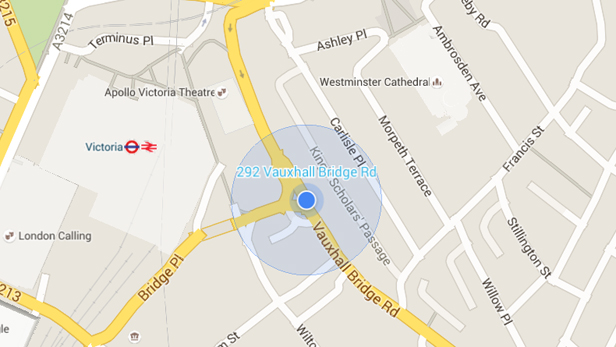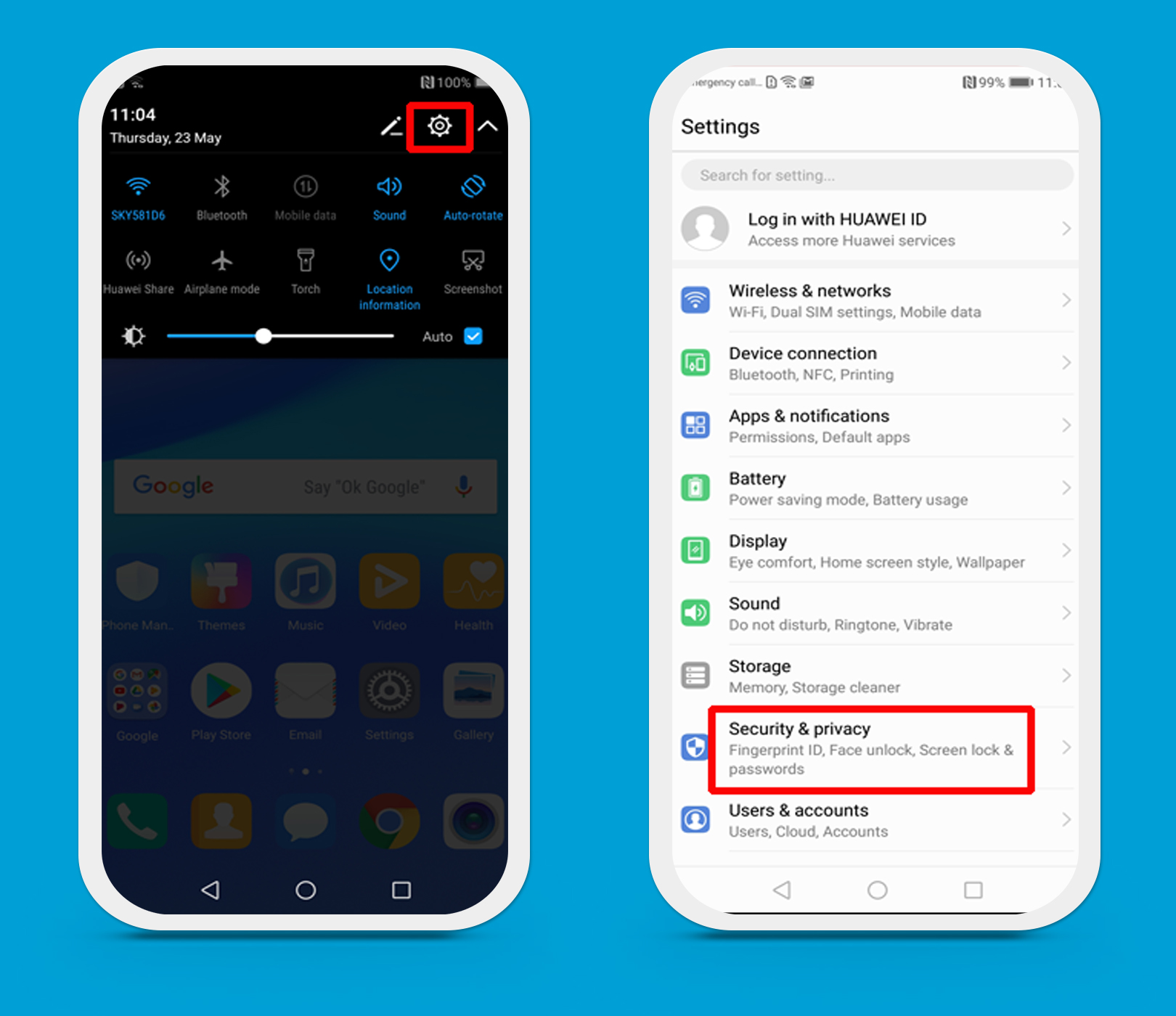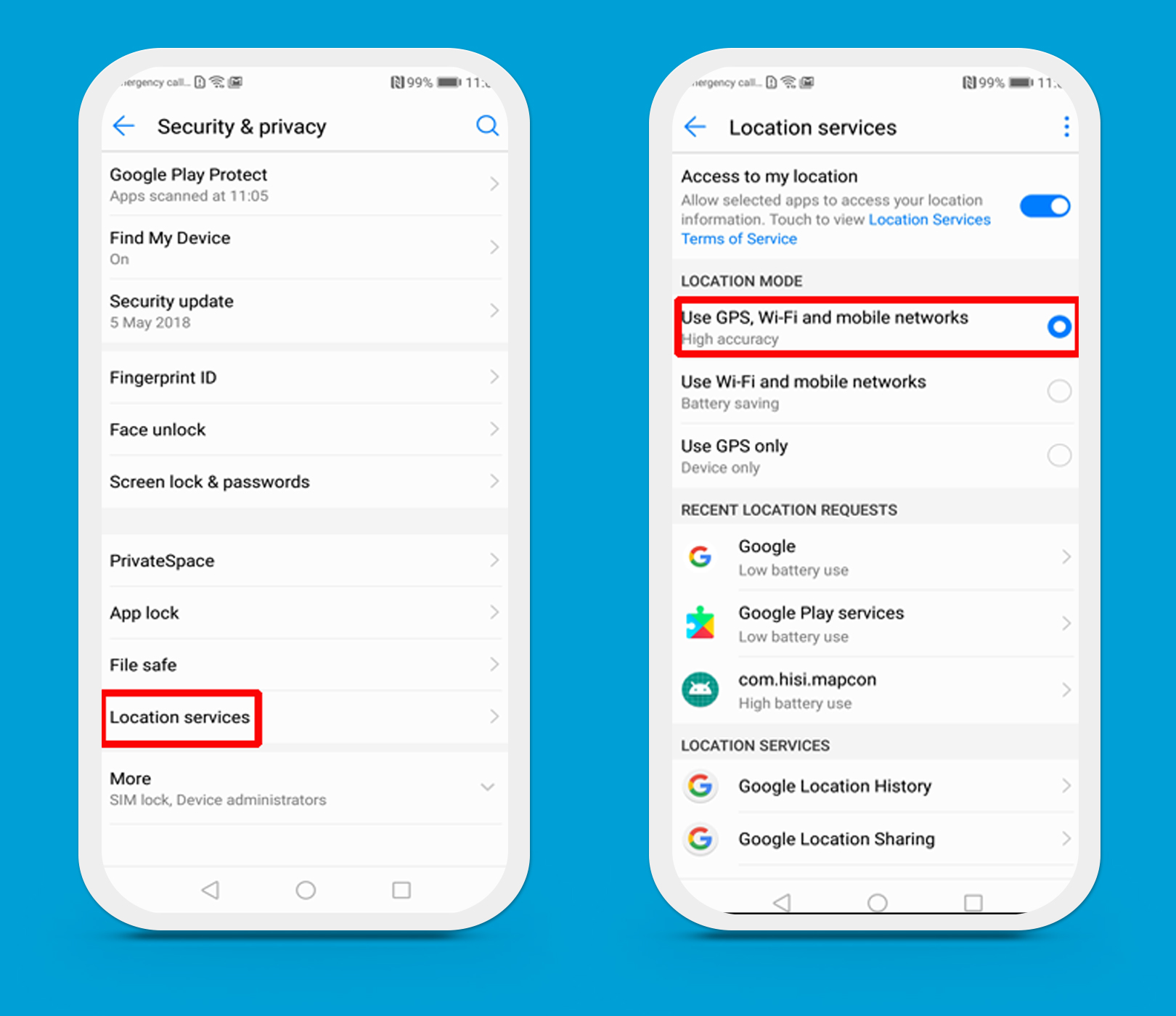Casi todos los smartphones tienen un sensor de Sistema de Posicionamiento Global (GPS) hoy en día. Utilizados junto con una aplicación de navegación como Google Maps, son increíblemente útiles para encontrar el camino. Pero no todos los sensores GPS funcionan tan bien como otros, y los problemas de señal, como una señal débil o una caída completa, podrían dejarte literalmente perdido.
Si quieres mejorar la señal GPS de un smartphone Android, estos consejos pueden ayudarte. Recuerda: Android tiene un aspecto ligeramente diferente de un teléfono a otro, por lo que algunos de los pasos pueden ser ligeramente diferentes en tu dispositivo.
Consejo 1: Comprueba tu ubicación
Para que funcione correctamente, el GPS necesita una visión clara del cielo, por lo que es mejor estar en el exterior para que los satélites se comuniquen con tu GPS correctamente.
Si estás usando Google Maps puedes saber la intensidad de la señal viendo lo bien que la app es capaz de localizar tu ubicación.
Si Google Maps no está seguro de dónde te encuentras exactamente, habrá un círculo azul claro alrededor de tu punto azul de «ubicación actual».
Un punto completamente gris significa que Google Maps no puede encontrar tu ubicación actual, y muestra tu última ubicación conocida en su lugar.
Consejo 2: Activar el modo de alta precisión
El GPS consume mucha batería, y cuanto más preciso es, más batería consume. La mayoría de los smartphones mantienen la precisión en un nivel moderado para evitar chupar todo el jugo de un dispositivo.
Algunos smartphones Android te permiten activar el modo de alta precisión del GPS, que ofrece un rendimiento más preciso a costa de la vida de la batería.
Para configurar tu GPS en el modo de alta precisión, abre los Ajustes deslizando el dedo hacia abajo en tu pantalla y pulsando el icono del engranaje. Toca Seguridad & privacidad > Servicios de localización. Dependiendo de tu modelo de smartphone puede estar en Seguridad & ubicación.
Aquí encontrarás la opción de utilizar el modo de Alta precisión. Asegúrate de que el interruptor está activado.
Recuerda volver a cambiarlo a una configuración más baja una vez que hayas terminado.
Consejo 3: Utiliza una app de brújula para recalibrar el GPS
Es posible que necesites recalibrar tu GPS para que todo funcione mejor. Para ello, tendrás que utilizar una aplicación de brújula: puede que tu smartphone ya tenga una, en cuyo caso ábrela. Si no es así, puedes descargar fácilmente una de forma gratuita en Google Play Store.
Nosotros hemos optado por GPS Essentials.
Una vez descargada la aplicación, ábrela y toca Brújula.
Coge tu teléfono y gíralo verticalmente tres veces, mientras mantienes el teléfono plano como se muestra a continuación. Asegúrate de hacerlo lentamente.
A continuación, gira el teléfono de delante a atrás verticalmente tres veces.
Y por último, gira el teléfono horizontalmente tres veces de delante a atrás.
Consejo 4: Asegúrate de que nada interfiere con tu teléfono
Para poder utilizar el GPS, tu teléfono tiene que ser capaz de detectar los satélites, algo que no puede hacer si un objeto metálico está bloqueando tu señal GPS.
Para saber si tu teléfono es capaz de detectar los satélites, abre de nuevo la app GPS Essentials y pulsa en Satélites.
Si no ves ningún resultado, sabrás que la señal está siendo bloqueada o que hay algún problema con tu dispositivo.
Si estás viendo satélites punteados, significa que el GPS está funcionando pero algo está mal con la app que estás usando.
Considera reinstalar la app o encontrar una alternativa. Nos gusta HERE WeGo, que te permite descargar Mapas de Europa para usarlos sin conexión e incluye indicaciones giro a giro.
¿Ya tienes un teléfono Android? Obtén más por tu dinero con nuestras increíbles ofertas de sólo SIM
¿Quieres actualizar tu teléfono? Echa un vistazo a estos increíbles teléfonos